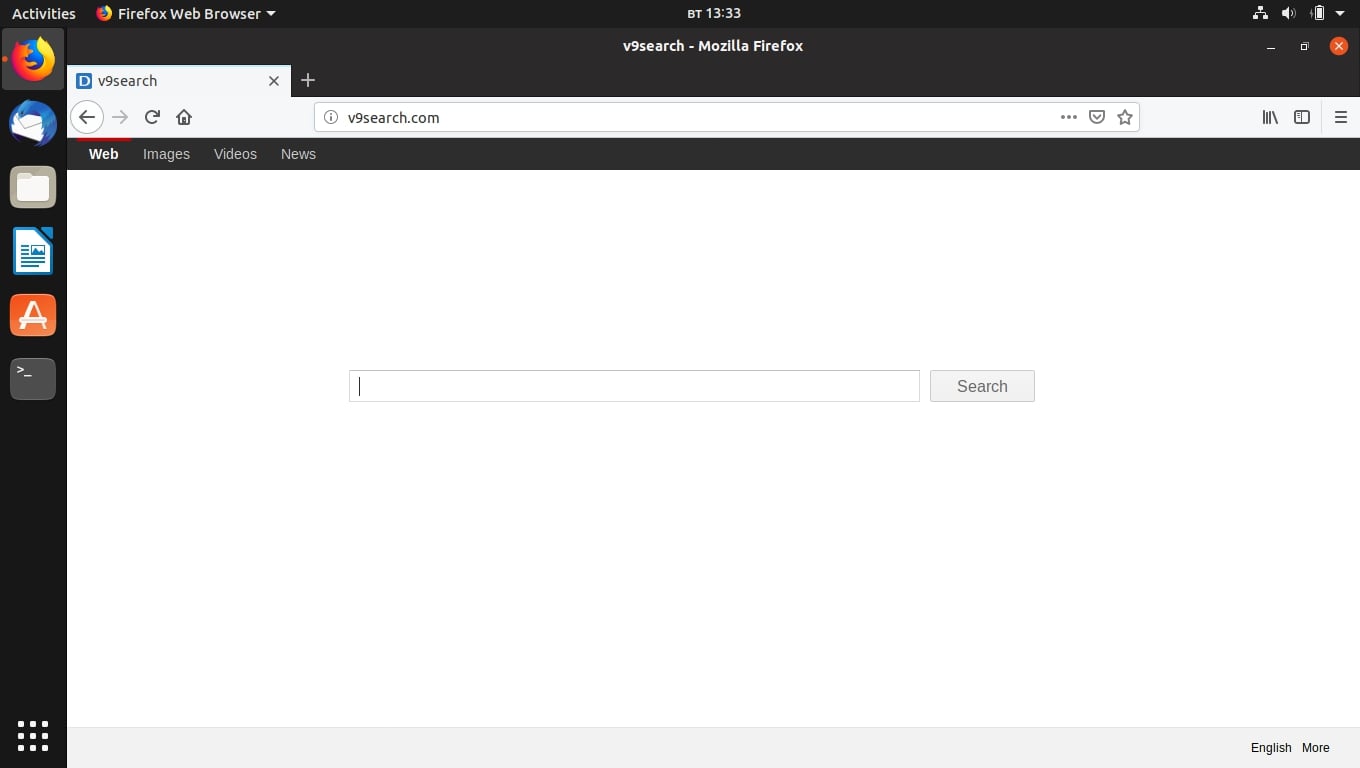Artiklen vil hjælpe dig til at fjerne V9Search fuldstændig. Følg browser hijacker fjernelse vejledningen i bunden af denne artikel.
Dens hjemmeside vil omdirigere dig til sin søgemaskine eller en anden ondsindet websted. Mens du bruger sine tjenester, du kan finde dig selv på sider med masser af reklamer og sponsoreret indhold, der går gennem denne flykaprer. Den flykaprer vil ændre startsiden, ny fane, og søgeindstillinger for browser applikationer, du har på din computer maskine.

Trussel Summary
| Navn | V9Search |
| Type | Browser Hijacker, PUP |
| Kort beskrivelse | Hver browser på computeren kunne blive berørt. Den flykaprer kan omdirigere dig og vil vise masser af reklamer. |
| Symptomer | Browser indstillinger, som er ændret, er hjemmesiden, søgemaskine og den nye fane. |
| Distributionsmetode | Freeware installationer, Bundtede pakker |
| Værktøj Detection |
Se, om dit system er blevet påvirket af malware
Hent
Værktøj til fjernelse af malware
|
| Brugererfaring | Tilmeld dig vores forum at diskutere V9Search. |

V9Search Hijacker - Metoder til Distribution
Den V9Search hijacker distribueres via forskellige metoder afhængigt af de ønskede mål. Det detekterede bølge af flykaprer infektioner er ikke massiv i størrelse, men vi forventer, at hvis kampagnerne lykkes flere prøver vil blive lanceret.
En af de vigtigste taktik bygger på anvendelsen af email spam-meddelelser der sendes i løs vægt, som indeholder forskellige social engineering taktik. De vil forvirre brugerne til at tro, at de har modtaget en besked fra en berømt virksomheder eller tjeneste, som de kan bruge. Enhver interaktion med så kan føre til indsættelsen af den flykaprer installation kode som den fil eller scriptet kan fastgøres eller linket i kroppen indhold. Almindelige sager, der er ansvarlig for mange flykaprer installation omfatter opdateringsmeddelelser, forbedrede software tilbud og etc.
En lignende mekanisme er skabelsen af falske hjemmesider at spoof legitime og populære leverandører, download-portaler og etc. De kan bruges til at distribuere script installationsfiler eller ondsindede nyttelast luftfartsselskaber. Der er to almindelige typer, som er følgende:
- inficerede dokumenter - De kriminelle vil integrere ondsindede scripts (makroer) i dokumentfiler på alle populære typer: regneark, rige tekstdokumenter, databaser og præsentationer. Når de åbnes af ofrene en prompt vil blive opfostrede anmode dem om at gøre det muligt for de indbyggede scripts. Hvis dette gøres, de vil hente og udføre de nødvendige kommandoer, der vil hente den flykaprer kode.
- Ansøgning Installers - Inficerede installatører til populære slutbruger software er lavet ved at tage de originale filer og tilføje i den krævede ondsindet kode. Eksempler apps omfatter følgende: systemet Optimizers, forsyningsselskaber, kreativitet suiter og office apps.
Disse filer kan spredes over fildeling netværk ligesom BitTorrent hvor både legitimt og pirat indhold findes. De trackers bruges til at distribuere dem vil ofte efterligne legitime filer, mens faktisk inficeret versioner af dem vil blive præsenteret.
Flykaprere også uploades til plugin opbevaringssteder af de mest populære webbrowsere. Dette er blandt de mest populære metoder, der anvendes af hackere, da det er meget vellykket og let at implementere. De ondsindede plugins vil blive uploadet med falske brugeranmeldelser og udvikleroplysninger ved at love nye funktioner tilføjelser eller performance optimering. Hvis de er installeret flykaprer installationen vil begynde.

V9Search Hijacker - uddybende beskrivelse
Så snart V9Search browser flykaprer er indsat på offeret computere er det vil begynde med browseren ændringer. Indstillinger ændring vil blive gjort for at de understøttede browsere, som regel de kriminelle vil ændre følgende værdier: standardstartsiden, søgemaskine og nye faner side. Så snart dette sker hver gang den lancerede V9Search flykaprer side vil blive vist.
I sig selv destinationssiden vil se ligesom enhver normal søgemaskine. Men interaktion med det kan føre til både sikkerhed og privatlivets fred. Brugerne vil en hjemmeside, der er designet til at ligne en almindelig søgemaskine. Den er lavet af tre sektioner: en øverste menubjælke viser søge type (web, billeder, videoer og nyheder), en primær søgning bar og en bund bar gør det muligt for brugere at skifte sprogindstillinger. Selv om det kan være en tilpasset version af en velkendt søgemaskine der er mange risici forbundet med brugen.
Efter besøger eventuelle malware destinationssider, offer brugere vil højst sandsynligt blive inficeret med tracking cookies og eventuelle yderligere data høst moduler. Disse to komponenter er i stand til at høste oplysninger, der kan kategoriseres i to hovedgrupper:
- Personlige oplysninger - Den tilhørende motor og scripts kan høste data, der kan direkte afsløre identiteten af ofret brugere. Sådanne strenge omfatter følgende: deres navn, adresse, telefonnummer og eventuelle lagrede kontooplysninger. Som infektionen ske gennem webbrowsere den skadelige kode kan interagere med dem for at udtrække alle lagrede oplysninger i dem.
- Hardware Information - De fleste af de angreb kampagner featuring sådan kode også oprette en unik maskine id knyttet til den aktuelle infektion. Dette gøres ved at erhverve oplysninger om de installerede hardwarekomponenter og visse regionale indstillinger og derefter beregne dem via en indbygget algoritme.
Komplekse infektioner kan bruge det kaprede oplysninger for at udføre en sikkerhed bypass. Dette vil søge efter alle installerede sikkerhedssoftware, der kan opdage og fjerne V9Search flykaprer infektion. Eksempler på sådanne anvendelser omfatter anti-virus og firewall produkter.
Vi minder vore læsere, at ikke alle V9Search flykaprer tilfælde er skadelig i naturen men dem, der er er meget vanskelige at skelne. Som sådan deres anvendelse er stærkt frarådes. Nogle af de mulige resultater af at have dem installeret på systemerne, er følgende:
- Sponsoreret indhold - Websiderne vises i brugerens browser kan bruge elementer, der vil omdirigere dem til sponsorerede indhold, grunden til dette er, at hver brugerinteraktion med den tilhørende hjemmeside vil generere indtægter for hacker operatører.
- Malware Software Udbud - I mange tilfælde omdirigere steder som V9Search flykaprer er almindeligt anvendt til at annoncere inficerede ansøgning installatører. Brugerne kan søge efter et bestemt program til at downloade og i stedet for den legitime eksekverbare fil de vil blive vist en virus fil.
- Windows-indstillinger Skift - Motoren kan helt ændre indstillingerne på offer maskiner. Dette er normalt relateret til det faktum, at de gør det svært at fjerne aktive infektioner. Almindelige modifikationer omfatter dem, der foretages i Windows-registreringsdatabasen - både operativsystemet strygere og dem, der ejes af tredjepart (brugerinstalleret) applikationer er påvirket. Dette kan føre til problemer med ydeevnen og problemer, når der starter bestemte tjenester eller funktioner.
- Miner Infektioner - Mange af de browser flykaprere også installere cryptocurrency minearbejdere. Dette er særligt effektive, som de kan startes fra et par linjer indlejret JavaScript-kode. Når de er i gang den lokale klient vil kontakte en ekstern server og begynde at downloade ressourcekrævende opgaver,. De vil drage fordel af alle vigtige parametre såsom CPU, GPU, hukommelse og harddiskplads til at køre de opgaver. Når en af dem er rapporteret at serverne operatørerne vil modtage cryptocurrency midler direkte til deres digitale tegnebog.
Selv om dette er en omfattende liste over mulige malware konsekvenser en af de største farer forblive installation af en Trojan virus. Det er en klient-tjeneste, der vil etablere en sikker forbindelse til en foruddefineret hacker-server. Det gør det muligt for operatørerne at udspionere brugerne, kapre deres data, og også overtage kontrollen af maskinerne. De kan ansættes i en botnet-netværk og senere brugt i kollaborative netværk angreb og andre forbrydelser. Mange avancerede trojanske trusler tage ophold i en vedvarende tilstand hvilket betyder, at de vil blive startet, hver gang computeren er tændt. De lavet ændringer interagere med boot manager, som in-igen kan deaktivere adgang til nyttiggørelse menuer. Dette kan gøre manuel brugernes recovery instruktioner ugyldig.

Fjern V9SearchBrowser Hijacker
At fjerne V9Search manuelt fra din computer, følge instruktionerne trin-for-trin fjernelse leveres nedenfor. Hvis den manuelle fjernelse ikke slippe af med den flykaprer omdirigering og dens filer helt, du skal søge efter og fjerne eventuelle rester med en avanceret anti-malware værktøj. Et sådant program kan holde din computer sikker i fremtiden.
- Vinduer
- Mac OS X
- Google Chrome
- Mozilla Firefox
- Microsoft Edge
- Safari
- Internet Explorer
- Stop push-pop op-vinduer
Sådan fjernes V9Search fra Windows.
Trin 1: Scan efter V9Search med SpyHunter Anti-Malware-værktøj



Trin 2: Start din pc i fejlsikret tilstand





Trin 3: Afinstaller V9Search og relateret software fra Windows
Afinstaller Steps til Windows 11



Afinstaller Steps til Windows 10 og ældre versioner
Her er en metode i nogle få nemme trin, der bør være i stand til at afinstallere de fleste programmer. Uanset om du bruger Windows 10, 8, 7, Vista eller XP, disse skridt vil få arbejdet gjort. At trække det program eller dets mappe til papirkurven kan være en meget dårlig beslutning. Hvis du gør det, stumper og stykker af programmet er efterladt, og det kan føre til ustabile arbejde på din PC, fejl med filtypen foreninger og andre ubehagelige aktiviteter. Den rigtige måde at få et program fra din computer er at afinstallere det. For at gøre dette:


 Følg anvisningerne ovenfor, og du vil afinstallere de fleste programmer.
Følg anvisningerne ovenfor, og du vil afinstallere de fleste programmer.
Trin 4: Rens eventuelle registre, Created by V9Search on Your PC.
De normalt målrettede registre af Windows-maskiner er følgende:
- HKEY_LOCAL_MACHINE Software Microsoft Windows CurrentVersion Run
- HKEY_CURRENT_USER Software Microsoft Windows CurrentVersion Run
- HKEY_LOCAL_MACHINE Software Microsoft Windows CurrentVersion RunOnce
- HKEY_CURRENT_USER Software Microsoft Windows CurrentVersion RunOnce
Du kan få adgang til dem ved at åbne Windows Registry Editor og slette eventuelle værdier, oprettet af V9Search der. Dette kan ske ved at følge trinene nedenunder:


 Tip: For at finde en virus-skabt værdi, du kan højreklikke på det og klikke "Modificere" at se, hvilken fil det er indstillet til at køre. Hvis dette er virus fil placering, fjerne værdien.
Tip: For at finde en virus-skabt værdi, du kan højreklikke på det og klikke "Modificere" at se, hvilken fil det er indstillet til at køre. Hvis dette er virus fil placering, fjerne værdien.
Video Removal Guide for V9Search (Vinduer).
Slip af med V9Search fra Mac OS X.
Trin 1: Afinstaller V9Search og fjerne relaterede filer og objekter





Din Mac vil så vise dig en liste over emner, starte automatisk når du logger ind. Kig efter eventuelle mistænkelige apps identiske med eller ligner V9Search. Tjek den app, du ønsker at stoppe i at køre automatisk, og vælg derefter på Minus ("-") ikonet for at skjule det.
- Gå til Finder.
- I søgefeltet skriv navnet på den app, du vil fjerne.
- Over søgefeltet ændre to rullemenuerne til "System Files" og "Er Inkluderet" så du kan se alle de filer, der er forbundet med det program, du vil fjerne. Husk på, at nogle af filerne kan ikke være relateret til den app, så være meget forsigtig, hvilke filer du sletter.
- Hvis alle filerne er relateret, hold ⌘ + A knapperne til at vælge dem og derefter køre dem til "Affald".
Hvis du ikke kan fjerne V9Search via Trin 1 over:
I tilfælde af at du ikke finde virus filer og objekter i dine programmer eller andre steder, vi har vist ovenfor, kan du manuelt søge efter dem i bibliotekerne i din Mac. Men før du gør dette, læs den fulde ansvarsfraskrivelse nedenfor:



Du kan gentage den samme procedure med den følgende anden Bibliotek mapper:
→ ~ / Library / LaunchAgents
/Bibliotek / LaunchDaemons
Tip: ~ er der med vilje, fordi det fører til flere LaunchAgents.
Trin 2: Scan for and remove V9Search files from your Mac
Når du står over for problemer på din Mac som følge af uønskede scripts og programmer såsom V9Search, den anbefalede måde at eliminere truslen er ved hjælp af en anti-malware program. SpyHunter til Mac tilbyder avancerede sikkerhedsfunktioner sammen med andre moduler, der forbedrer din Mac's sikkerhed og beskytter den i fremtiden.
Video Removal Guide for V9Search (Mac)
Fjern V9Search fra Google Chrome.
Trin 1: Start Google Chrome, og åbn dropmenuen

Trin 2: Flyt markøren hen over "Værktøj" og derefter fra den udvidede menu vælge "Udvidelser"

Trin 3: Fra den åbnede "Udvidelser" Menuen lokalisere den uønskede udvidelse og klik på dens "Fjerne" knap.

Trin 4: Efter udvidelsen er fjernet, genstarte Google Chrome ved at lukke det fra den røde "X" knappen i øverste højre hjørne, og starte den igen.
Slet V9Search fra Mozilla Firefox.
Trin 1: Start Mozilla Firefox. Åbn menuen vindue:

Trin 2: Vælg "Add-ons" ikon fra menuen.

Trin 3: Vælg den uønskede udvidelse og klik "Fjerne"

Trin 4: Efter udvidelsen er fjernet, genstarte Mozilla Firefox ved at lukke det fra den røde "X" knappen i øverste højre hjørne, og starte den igen.
Afinstaller V9Search fra Microsoft Edge.
Trin 1: Start Edge-browser.
Trin 2: Åbn drop-menuen ved at klikke på ikonet i øverste højre hjørne.

Trin 3: Fra drop-menuen vælg "Udvidelser".

Trin 4: Vælg den formodede ondsindede udvidelse, du vil fjerne, og klik derefter på tandhjulsikonet.

Trin 5: Fjern den ondsindede udvidelse ved at rulle ned og derefter klikke på Afinstaller.

Fjern V9Search fra Safari
Trin 1: Start Safari-appen.
Trin 2: Efter at holde musen markøren til toppen af skærmen, klik på Safari-teksten for at åbne dens rullemenu.
Trin 3: Fra menuen, Klik på "Indstillinger".

Trin 4: Efter at, vælg fanen 'Udvidelser'.

Trin 5: Klik én gang på udvidelse, du vil fjerne.
Trin 6: Klik på 'Afinstaller'.

Et pop-up vindue vises beder om bekræftelse til at afinstallere forlængelsen. Vælg 'Fjern' igen, og V9Search vil blive fjernet.
Fjern V9Search fra Internet Explorer.
Trin 1: Start Internet Explorer.
Trin 2: Klik på tandhjulsikonet mærket 'Værktøjer' for at åbne drop-menuen og vælg 'Administrer tilføjelser'

Trin 3: I vinduet 'Administrer tilføjelser'.

Trin 4: Vælg den udvidelse, du vil fjerne, og klik derefter på 'Deaktiver'. Et pop-up vindue vises for at informere dig om, at du er ved at deaktivere den valgte udvidelse, og nogle flere tilføjelser kan være deaktiveret så godt. Lad alle boksene kontrolleret, og klik på 'Deaktiver'.

Trin 5: Efter den uønskede udvidelse er blevet fjernet, genstart Internet Explorer ved at lukke den fra den røde 'X'-knap i øverste højre hjørne, og start den igen.
Fjern push-meddelelser fra dine browsere
Sluk for push-meddelelser fra Google Chrome
Sådan deaktiveres push-meddelelser fra Google Chrome-browseren, Følg nedenstående trin:
Trin 1: Gå til Indstillinger i Chrome.

Trin 2: I Indstillinger, Vælg "Avancerede indstillinger":

Trin 3: Klik på “Indstillinger for indhold":

Trin 4: Åbn “underretninger":

Trin 5: Klik på de tre prikker, og vælg Bloker, Rediger eller fjern muligheder:

Fjern Push Notifications på Firefox
Trin 1: Gå til Firefox-indstillinger.

Trin 2: Gå til "Indstillinger", skriv "notifikationer" i søgefeltet, og klik "Indstillinger":

Trin 3: Klik på "Fjern" på ethvert websted, hvor du ønsker, at meddelelser er væk, og klik på "Gem ændringer"

Stop push-meddelelser på Opera
Trin 1: I opera, presse ALT+P for at gå til Indstillinger.

Trin 2: I Indstilling af søgning, skriv "Indhold" for at gå til Indholdsindstillinger.

Trin 3: Åbn underretninger:

Trin 4: Gør det samme som du gjorde med Google Chrome (forklaret nedenfor):

Fjern Push-underretninger på Safari
Trin 1: Åbn Safari-indstillinger.

Trin 2: Vælg det domæne, hvorfra du kan lide pop-op-pop op, og skift til "Nægte" fra "Give lov til".
V9Search-FAQ
What Is V9Search?
The V9Search threat is adware or browser omdirigering virus.
Det kan gøre din computer langsommere og vise reklamer. Hovedideen er, at dine oplysninger sandsynligvis bliver stjålet, eller at der vises flere annoncer på din enhed.
Skaberne af sådanne uønskede apps arbejder med ordninger for betaling pr. Klik for at få din computer til at besøge risikable eller forskellige typer websteder, der kan generere dem midler. Dette er grunden til, at de ikke engang er ligeglade med, hvilke typer websteder der vises på annoncerne. Dette gør deres uønskede software indirekte risikabelt for dit operativsystem.
What Are the Symptoms of V9Search?
Der er flere symptomer at se efter, når denne særlige trussel og også uønskede apps generelt er aktive:
Symptom #1: Din computer kan blive langsom og generelt have dårlig ydeevne.
Symptom #2: Du har værktøjslinjer, tilføjelser eller udvidelser på dine webbrowsere, som du ikke kan huske at have tilføjet.
Symptom #3: Du ser alle typer annoncer, som annoncesupporterede søgeresultater, pop op-vinduer og omdirigeringer vises tilfældigt.
Symptom #4: Du ser installerede apps på din Mac køre automatisk, og du kan ikke huske at have installeret dem.
Symptom #5: Du ser mistænkelige processer køre i din Jobliste.
Hvis du ser et eller flere af disse symptomer, så anbefaler sikkerhedseksperter, at du tjekker din computer for virus.
Hvilke typer uønskede programmer findes der?
Ifølge de fleste malware-forskere og cybersikkerhedseksperter, de trusler, der i øjeblikket kan påvirke din enhed, kan være useriøs antivirus-software, adware, browser hijackers, klikkere, falske optimizere og enhver form for PUP'er.
Hvad skal jeg gøre, hvis jeg har en "virus" like V9Search?
Med få enkle handlinger. Først og fremmest, det er bydende nødvendigt, at du følger disse trin:
Trin 1: Find en sikker computer og tilslut det til et andet netværk, ikke den, som din Mac blev inficeret i.
Trin 2: Skift alle dine passwords, fra dine e-mail-adgangskoder.
Trin 3: Aktiver to-faktor-autentificering til beskyttelse af dine vigtige konti.
Trin 4: Ring til din bank til ændre dine kreditkortoplysninger (hemmelig kode, etc.) hvis du har gemt dit kreditkort til nethandel eller har lavet online aktiviteter med dit kort.
Trin 5: Sørg for at ring til din internetudbyder (Internetudbyder eller operatør) og bed dem om at ændre din IP-adresse.
Trin 6: Skift din Wi-Fi-adgangskode.
Trin 7: (Valgfri): Sørg for at scanne alle enheder, der er tilsluttet dit netværk for vira, og gentag disse trin for dem, hvis de er berørt.
Trin 8: Installer anti-malware software med realtidsbeskyttelse på alle enheder, du har.
Trin 9: Prøv ikke at downloade software fra websteder, du ikke ved noget om, og hold dig væk fra websteder med lav omdømme i almindelighed.
Hvis du følger disse anbefalinger, dit netværk og alle enheder bliver betydeligt mere sikre mod enhver trussel eller informationsinvasiv software og også være virusfri og beskyttet i fremtiden.
How Does V9Search Work?
Når det er installeret, V9Search can indsamle data ved brug af trackere. Disse data handler om dine web-browsing-vaner, såsom de websteder, du besøger, og de søgetermer, du bruger. Det bruges derefter til at målrette dig med annoncer eller til at sælge dine oplysninger til tredjeparter.
V9Search can also download anden skadelig software til din computer, såsom virus og spyware, som kan bruges til at stjæle dine personlige oplysninger og vise risikable annoncer, der kan omdirigere til virussider eller svindel.
Is V9Search Malware?
Sandheden er, at PUP'er (adware, browser hijackers) er ikke vira, men kan være lige så farligt da de muligvis viser dig og omdirigerer dig til malware-websteder og svindelsider.
Mange sikkerhedseksperter klassificerer potentielt uønskede programmer som malware. Dette er på grund af de uønskede virkninger, som PUP'er kan forårsage, såsom at vise påtrængende annoncer og indsamle brugerdata uden brugerens viden eller samtykke.
About the V9Search Research
Indholdet udgiver vi på SensorsTechForum.com, this V9Search how-to removal guide included, er resultatet af omfattende forskning, hårdt arbejde og vores teams hengivenhed for at hjælpe dig med at fjerne det specifikke, adware-relateret problem, og gendan din browser og computersystem.
How did we conduct the research on V9Search?
Bemærk venligst, at vores forskning er baseret på uafhængig undersøgelse. Vi er i kontakt med uafhængige sikkerhedsforskere, takket være, at vi modtager daglige opdateringer om den seneste malware, adware, og browser hijacker definitioner.
Endvidere, the research behind the V9Search threat is backed with VirusTotal.
For bedre at forstå denne online trussel, Se venligst følgende artikler, som giver kyndige detaljer.